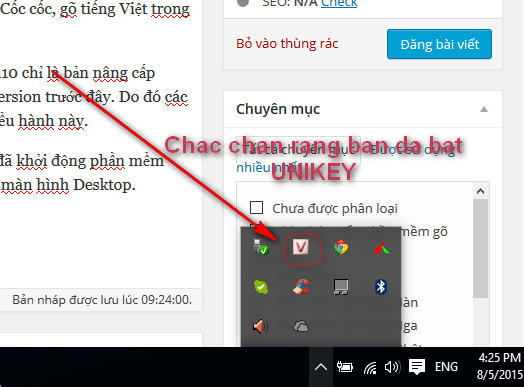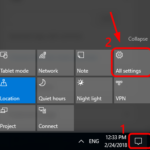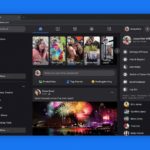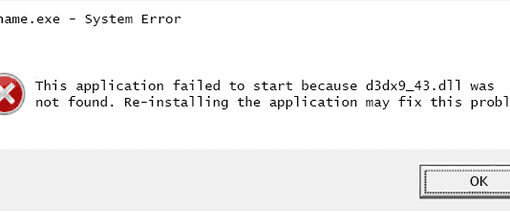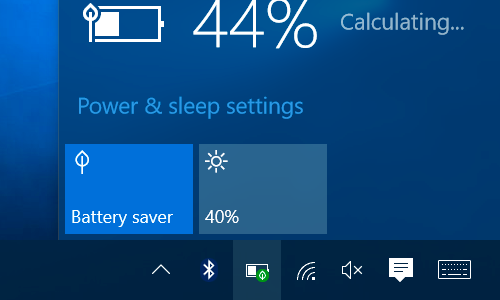Phần lớn số đông mọi người hiện nay đều sử dụng phần mềm Unikey để gõ tiếng Việt. Đây là một công cụ có dung lượng gọn nhẹ, giao diện đơn giản, dễ sử dụng nên vô cùng thông dụng, hỗ trợ rất nhiều trong công việc. Tuy nhiên, trong quá trình sử dụng rất nhiều người đã bật Unikey rồi nhưng vẫn không gõ được tiếng Việt. Vậy làm cách nào để khắc phục, các bạn hãy tham khảo bài viết dưới đây để tìm ra câu trả lời nhé.
Nội dung chính
Cách khắc phục lỗi không gõ được tiếng Việt do bản Unikey không phù hợp
Một trong những lỗi phổ biến khiến bạn sử dụng bộ gõ Unikey nhưng vẫn không gõ được tiếng Việt đó chính là do máy tính của bạn đang sử dụng bộ gõ không phù hợp. Mỗi máy tính khác nhau sẽ có cấu hình khác nhau nên việc quan trọng là bạn cần phải lựa chọn đúng bản Unikey phù hợp.
Để khắc phục lỗi này tương đối đơn giản. Khi này, bạn chỉ cần xem cấu hình máy tính của mình là gì rồi sau đó cài đặt bản tương thích là xong.
Không gõ được tiếng Việt do lựa chọn sai chế độ gõ
Mặc dù bộ gõ Unikey là một phần mềm gõ tiếng việt thông dụng nhưng trong quá trình sử dụng không phải ai cũng biết cài đặt chế độ gõ chính xác. Việc người dùng khởi động Unikey nhưng quên mất không chuyển sang chế độ gõ tiếng việt cũng là một trong những nguyên nhân phổ biến khiến máy tính không gõ được tiếng Việt.
Đối với lỗi này thì cách sử dụng cũng rất đơn giản. Chỉ với một vài những thao tác nhanh gọn như sau là bạn đã có thể gõ tiếng việt như bình thường.
- Đầu tiên bạn mở Unikey ra.
- Sau đó nếu Unikey đang để chế độ chữ E màu xanh thì có nghĩa là nó đang ở bộ gõ tiếng Anh.
- Khi này, bạn chuyển sang chế độ chữ V màu đỏ là có thể gõ được tiếng Việt.
Sửa lỗi không gõ được tiếng Việt do xung đột bộ gõ
Chắc hẳn nhiều bạn trong quá trình sử dụng máy tính sẽ cài đặt rất nhiều bộ gõ tiếng Việt vì nghĩ rằng sẽ có lúc cần đến. Tuy nhiên, điều này là không nên. Một máy tính chỉ nên cài đặt duy nhất một bộ gõ tiếng việt
Việc người dùng sử dụng bộ gõ Unikey đồng thời cùng một lúc với bộ gõ Vietkey sẽ không tránh khỏi được trường họp các bộ gõ xung đột nhau gây nên lỗi không gõ được tiếng Việt.
Để khắc phục lỗi này thì cũng tương đối đơn giản. Việc của bạn lúc này chỉ là kiểm tra xem máy tính của mình có đang chạy 2 ứng dụng gõ tiếng việt song song cùng một lúc hay không.
Cách khắc phục lỗi không gõ được tiếng Việt do cài đặt cấu hình sai kiểu gõ
Hiện nay, rất nhiều người trong quá trình sử dụng bộ gõ tiếng việt Unikey nhưng lại chưa hiểu rõ về việc sử dụng bảng mã và các kiểu gõ trong Unikey. Từ đó dẫn đến việc lựa chọn sai cách nên không thể gõ được tiếng việt.
Lỗi không gõ được tiếng Việt do cài đặt cấu hình sai kiểu gõ là một lỗi phổ biến mà rất nhiều người đang trong tình trạng tình trạng như vậy. Điều này chính là nguyên nhân lý giải tại sao có sử dụng Unikey mà lại không gõ được tiếng Việt.
Đối với lỗi này thì có cách khắc phục như sau: Việc của bạn khi này đó chính là chuyển đổi Unikey sang sử dụng bảng mã Unicode và kiểu gõ Telex. Chuyển đổi xong thì bạn sẽ có thể gõ tiếng việt dễ dàng.
Như vậy, trên đây chúng tôi đã chia sẻ cho bạn một số những lỗi cũng như cách khắc phục khi không gõ được tiếng Việt trên Unikey. Mong rằng với những chia sẻ này bạn đã có thể gõ được tiếng việt trên máy tính của mình.